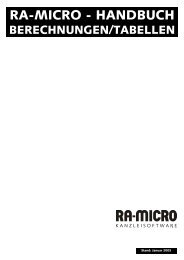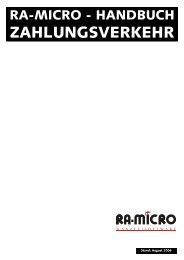inhalt g gebühren/kosten - RA-Micro Software GmbH
inhalt g gebühren/kosten - RA-Micro Software GmbH
inhalt g gebühren/kosten - RA-Micro Software GmbH
Erfolgreiche ePaper selbst erstellen
Machen Sie aus Ihren PDF Publikationen ein blätterbares Flipbook mit unserer einzigartigen Google optimierten e-Paper Software.
G42 Kaufmännische Rechnung<br />
Die Programmfunktion Kaufmännische Rechnung dient der Erstellung von Rechnungen, die nicht auf<br />
Grundlage von B<strong>RA</strong>GO, RVG oder KostO bzw. nicht auf Grundlage eines Gegenstandswerts erstellt<br />
werden sollen. Bei der Eingabe der Daten sehen Sie in einer Rechnungsvorschau sofort das - <strong>inhalt</strong>liche<br />
- Ergebnis. Die abschließende Druckvorschau zeigt Ihnen originalgetreu, wie die Rechnung gedruckt<br />
aussehen wird.<br />
Bevor Sie beginnen, eine kaufmännische Rechnung zu erstellen, kontrollieren Sie in D15.18 Einstellung<br />
Gebühren/Kosten bei Druck, Schriftart und Briefkopf, ob die gewünschten Voreinstellungen gewählt<br />
sind.<br />
Aktenangaben<br />
Erfassen Sie die Aktenangaben der kaufmännischen Rechnung so wie unter G24 Kostenrechnung RVG /<br />
Aktenangaben auf S. 2 beschrieben.<br />
Rechnen Sie über eine Lieferung ab, beispielsweise die Lieferung von Büromaterial innerhalb einer<br />
Bürogemeinschaft oder den Verkauf eines Gegenstandes aus dem Anlagevermögen der Kanzlei, wählen<br />
Sie anstelle der Angabe der Leistungszeit die Option Lieferung. Die Rechnung weist dann keine<br />
Leistungszeit aus, sondern erhält die Textzeile Rechnungsdatum = Lieferdatum.<br />
Rechnungsblatt<br />
Geben Sie im nächsten Arbeitsschritt die einzelnen Rechnungsposten ein. Bei Rechnungstext erfassen<br />
Sie den Text, der im Rechnungsblatt zu den einzelnen Rechnungsposten angezeigt werden soll. Sie<br />
haben die Möglichkeit, die vorgeschlagenen Texte durch Bearbeiten des Standardtextes über E33<br />
Textbaustein-Editor, Gebühren/Kosten, Fakturierung, Rechnungstext nach eigenen Wünschen zu<br />
ändern, bzw. erweitern. Jeder Eintrag kann dabei bis zu 60 Zeichen umfassen. Nach Eingabe des Textes<br />
bestätigen Sie diesen mit . Erfassen Sie nun den Betrag und bestätigen Sie wiederum mit .<br />
Wenn Sie eine vorhandene Zeile entfernen möchten, drücken Sie . Um eine (Leer-)Zeile einzufügen,<br />
geben Sie ein. Wenn Sie ausschließlich mit der Tastatur arbeiten, können Sie ausgefüllte<br />
Zellen mit in den Bearbeitungsmodus versetzen.<br />
Zusatz<strong>kosten</strong> / Buchen / Druckvorschau<br />
Zu den Einzelheiten der Arbeitsschritte Zusatz<strong>kosten</strong>, Buchen und Druckvorschau vergleichen Sie bitte<br />
die Erläuterungen unter G24 Kostenrechnung RVG auf den Seiten 10 ff.<br />
G85 Vorschussrechnung<br />
Um eine Vorschussrechnung erstellen und buchen zu können, steht Ihnen die Vorschussrechnung zur<br />
Verfügung, wenn Sie über eine Lizenz zur <strong>RA</strong>-MICRO Finanzbuchhaltung oder Finanzbuchhaltung II<br />
verfügen.<br />
Aktenangaben<br />
Erfassen Sie die Aktenangaben der Vorschussrechnung so wie unter G24 Kostenrechnung RVG /<br />
Aktenangaben auf S. 2 beschrieben.<br />
Vorschusserfassung<br />
Geben Sie im nächsten Arbeitsschritt die einzelnen Rechnungsposten ein. Bei Rechnungstext erfassen<br />
Sie den Text, der im Rechnungsblatt zu den einzelnen Rechnungsposten angezeigt werden soll. Jeder<br />
Eintrag kann dabei bis zu 60 Zeichen umfassen. Nach Eingabe des Textes bestätigen Sie diesen mit<br />
. Erfassen Sie nun den Betrag und bestätigen Sie diesen wiederum mit . Wenn Sie die Finanzbuchhaltung<br />
II aktiviert haben, erfassen Sie noch das Erlöskonto, in das gebucht werden soll und legen ggf.<br />
den Umsatzsteuersatz für die Buchung fest.<br />
G Gebühren/Kosten 23<br />
Stand: 03/09